Table of Contents

Zalo là một ứng dụng nhắn tin và gọi điện thông dụng với chúng ta. Vì vậy, việc cài nhạc chuông Zalo sẽ giúp bạn dễ dàng nhận ra các cuộc gọi hay tin nhắn mới cần giải quyết. Vậy, làm thế nào để đổi nhạc chuông Zalo trên iPhone hay điện thoại Android nhỉ? Cùng GhienCongNghe tìm hiểu cách đổi nhạc chuông Zalo qua bài viết sau nhé!
Cách đổi nhạc chuông Zalo trên iPhone
Hiện nay, iPhone đã hỗ trợ việc thay đổi nhạc chuông điện thoại kèm theo sự thay đổi nhạc chuông Zalo. Tuy nhiên, bạn hoàn toàn có thể thay đổi nhạc chuông Zalo một cách độc lập chỉ với vài bước đơn giản.
Bước 1: Truy cập ứng dụng Zalo > Chọn mục Thêm trên thanh công cụ.
Bước 2: Chọn Cài đặt (biểu tượng bánh răng trên cùng góc phải) > Nhấn chọn Cuộc gọi.
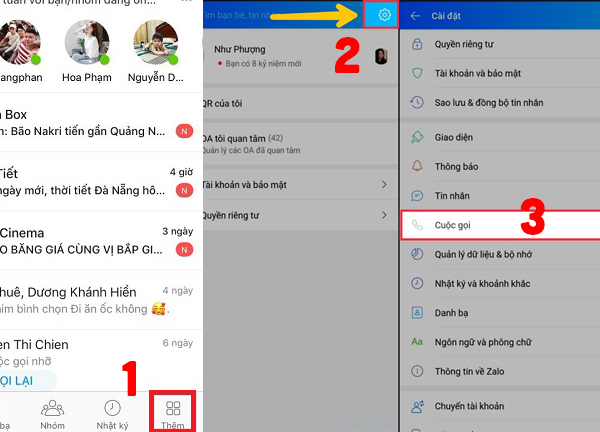
Bạn có thể chọn nhạc chuông Zalo được mặc định sẵn hoặc nhạc chuông cuộc gọi đến của iPhone (nhạc chuông hệ thống). Nếu bạn thay đổi nhạc chuông cuộc gọi đến trên iPhone, nhạc chuông Zalo gọi đến sẽ thay đổi theo.
Cách thay đổi nhạc chuông Zalo Android
Tương tự với iPhone, bạn cũng có thể đổi nhạc chuông Zalo trên Android bằng cách sau.
Bước 1: Truy cập ứng dụng Zalo > Chọn mục Thêm trên thanh công cụ, nhấn chọn Cài đặt (biểu tượng bánh răng trên cùng góc phải).
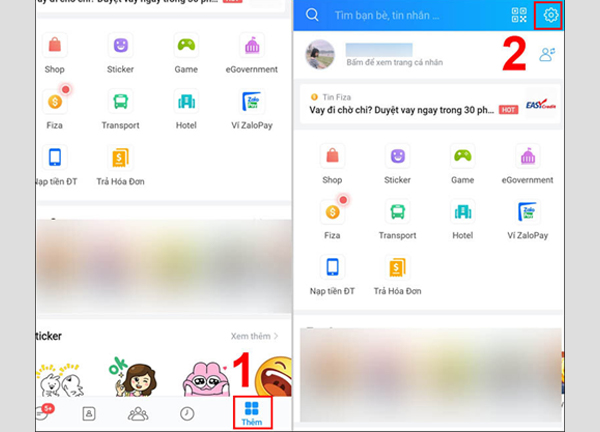
Bước 2: Nhấn chọn Cuộc gọi, chọn Nhạc chuông > Chọn nhạc chuông theo ý thích.
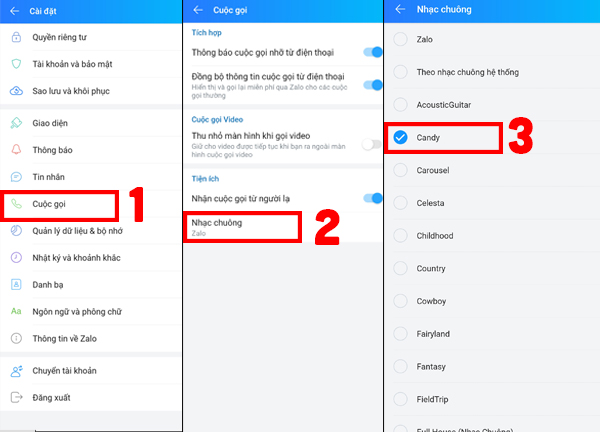
Tiếp theo, bạn có thể lướt tìm nhiều kiểu chuông khác nhau để đổi nhạc chuông Zalo. Ví dụ trong hình đã chọn nhạc chuông có tên là Candy.
Cách đổi nhạc chuông Zalo trên máy tính
Trên máy tính, bạn không thể đổi nhạc chuông Zalo, chỉ có thể bật chế độ âm thanh khi có thông báo. Để bật nhạc chuông Zalo trên máy tính bạn cần thực hiện các thao tác:
Bước 1: Truy cập ứng dụng Zalo hoặc Zalo Web.
Bước 2: Nhấn chọn biểu tượng bánh răng ở góc cuối bên trái > Chọn Cài đặt.
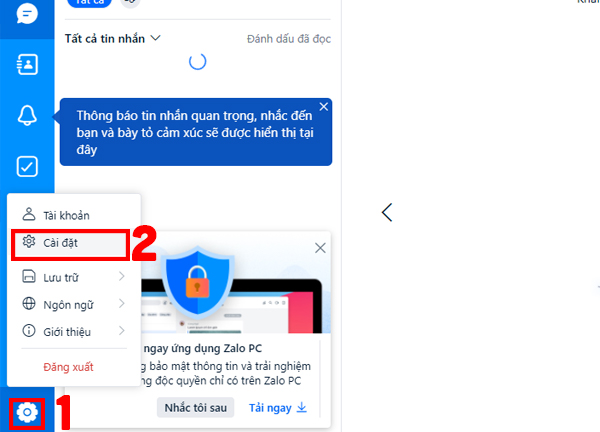
Bước 3: Khung làm việc cài đặt được mở lên, bạn chọn vào thanh Thông báo.
Bước 4: Bạn đổi thông báo từ Tắt > Bật, sau đó nhấn chọn Phát âm thanh khi có tin nhắn & thông báo mới.
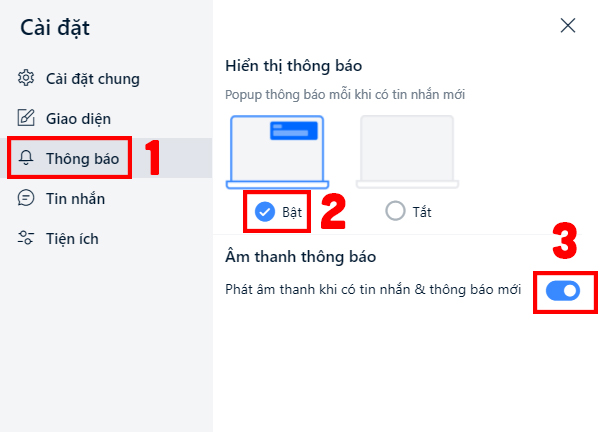
Thay đổi âm báo tin nhắn Zalo
Ngoài việc đổi nhạc chuông Zalo thì bạn cũng hoàn toàn có thể đổi âm báo tin nhắn Zalo trên Android và iPhone. Cùng tìm hiểu kỹ hơn các thao tác này nhé!
Đổi âm báo tin nhắn Zalo trên iPhone
Âm báo tin nhắn Zalo trên iPhone có thể được đồng bộ với âm thanh thông báo của các ứng dụng có trong iPhone của bạn.
Bước 1: Bạn truy cập ứng dụng Zalo > Chọn mục Cá nhân trên thanh công cụ.
Bước 2: Chọn Cài đặt ( biểu tượng bánh răng trên cùng góc phải) > Nhấn chọn Thông báo.
Tại đây, bạn tiến hành kích hoạt các nội dung như Báo tin nhắn mới, Rung khi đang mở ứng dụng và Phát âm báo khi đang mở ứng dụng.
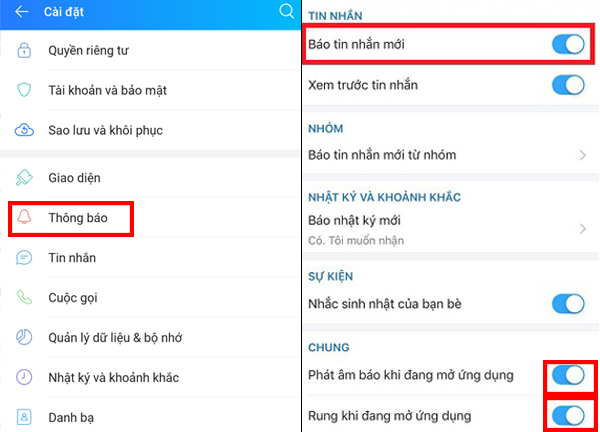
Bước 3: Bạn thoát ứng dụng Zalo, Chọn ứng dụng Cài đặt của iPhone> Nhấn chọn Âm thanh.
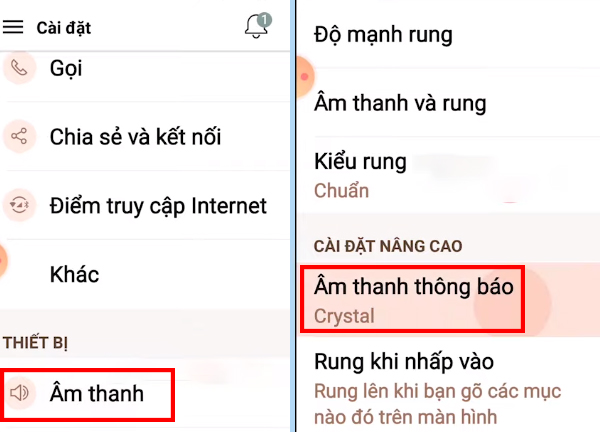
Bước 4: Nhấn chọn Âm thanh thông báo và cuối cùng, chọn âm báo theo ý thích của bạn.
Đổi âm báo tin nhắn Zalo trên điện thoại Android
Cũng giống với iPhone, bạn có thể đổi âm báo tin nhắn Zalo trên điện thoại Android. Thứ tự các bước thực hiện:
Bước 1: Bạn truy cập ứng dụng Zalo > Chọn mục Thêm trên thanh công cụ.
Bước 2: Chọn Cài đặt ( biểu tượng bánh răng trên cùng góc phải) > Nhấn chọn Thông báo.
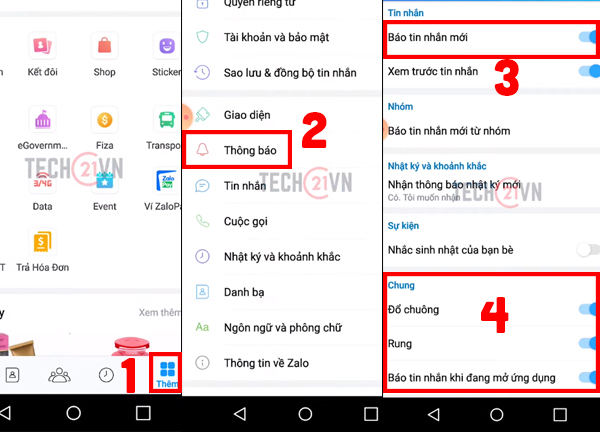
Tại đây, bạn tiến hành kích hoạt các nội dung như Báo tin nhắn mới, Đổ chuông, Rung và Báo tin nhắn khi đang mở ứng dụng.
Bước 3: Bạn thoát ứng dụng Zalo, Chọn ứng dụng Cài đặt của điện thoại > Nhấn chọn Âm thanh & rung.
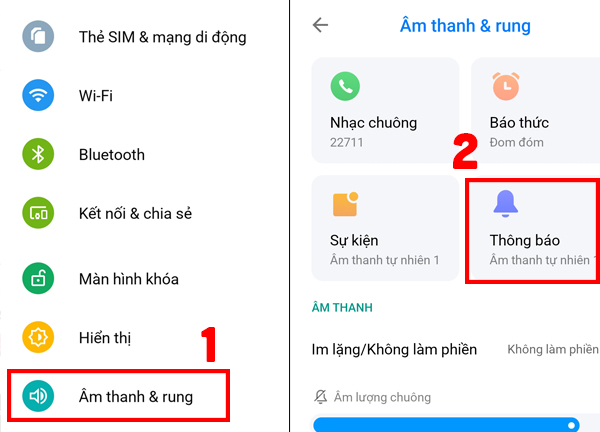
Bước 4: Nhấn chọn Thông báo và lướt chọn âm báo mà bạn thích.
Bạn có thể mở rộng danh sách các âm báo bằng cách tải âm báo tin nhắn từ trên mạng về. Tham khảo các nguồn như nhạc trên ZingMp3, nhạc trên YouTube, nhạc trên TikTok,…
Xem thêm:
- Cách lấy nhạc từ Tik Tok không phải ai cũng biết
- Cách ghi âm cuộc gọi Zalo trên máy tính và điện thoại
- Cách đổi tên Zalo nhanh nhất trên điện thoại và máy tính
Trên đây là một số thao tác cơ bản giúp bạn đổi nhạc chuông Zalo và cài lại âm thanh thông báo tin nhắn Zalo tùy ý. Đừng quên theo dõi GhienCongNghe để nhanh chóng cập nhật những tin tức thú vị về công nghệ nhé.











